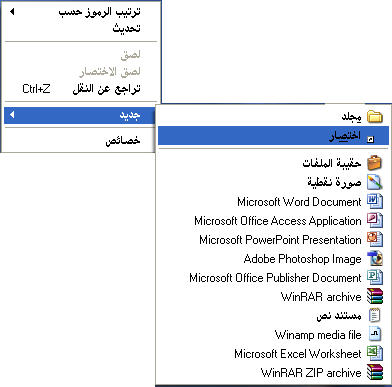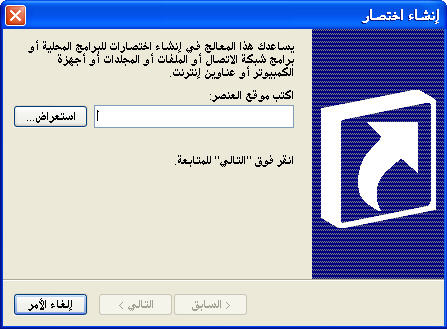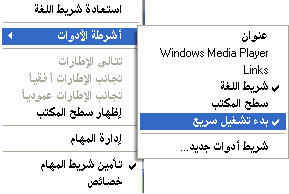ابن الربيع
ربيـع المنتدى
من أكثر الاشياء التي تثير الغضب ان نطلب من الحاسب القيام بوظيفة تستغرق ثواني فنفاجأ بانه يقوم بتنفيذها في وقت طويل بدون مبرر. لا يجب ان نستسلم ولكن يجب علينا ان نحاول ان نجعل حاسبنا يعمل بطريقة اسرع اذا كان ذلك لن يكلفنا الا دقائق قليله.
سنقدم بعض الطرق السريعة التي ستجعل حاسبك يعمل اسرع مما اعتاد عليه.
هل برنامج الاكسبلورر بطيء؟
***اذا لاحظت ان برنامج الانترنت اكسبلورر يعمل ببطء عندما تضغط على ايقونته لتشغيله فيمكنك ان تتغلب على هذا العيب وتجعله ينطلق بطريقة اسرع.
*** قم بالضغط على المفتاح الايمن للفارة في اي مكان خالي على شاشة سطح المكتب.
*** من القائمة التي ستظهر لك اضغط على مفتاح New ثم اختر انشاء علامة مختصرة Shortcut ومن النافذة التي ستظهر لك اضغط على مفتاح Browse لكي تبحث عن مكان وجود برنامج الاكسبلورر وسوف تجدة في الغالب في C:\program files\internet explorer iexplorer.exe
*** اترك مسافة بعد اسم البرنامج ثم اكتب -Nohome ستجد ان البرنامج سيعمل بطريقة اسرع لأنه لن يقوم بفتح اي موقع عند تشغيله.
برنامج ملفات النظامRegedit :
برنامج Regedit الذي نستخدمة لتعديل ملفات النظام لا يجب ان يكون استخدامه دارجا فأي تغير خطأ في التعديلات التي نجريها على ملفات النظام قد يتسبب في عدم تشغيل الحاسب.
لكن المستخدمين الذين لديهم خبرة جيدة في التعامل مع هذة الملفات يحتاجون هذا البرنامج باستمرار. بدلا من ان تضطر الى الدخول على قائمة البداية واختيار امر Run ثم كتابة اسم البرنامج يمكنك ان تنشأ علامة مختصرة له على سطح المكتب لكي تتعامل معه بسرعه.
سنستخدم نفس الطريقة التي عرضناها في الخطوة السابقة لانشاء علامة مختصرة ولكن عندما نضغط على مفتاح Browse سنبحث عن البرنامج في المكان التالي C:\Windows\Regedit.exe ثم اضغط على مفتاح Next سيطلب منك النظام اعطاء اسم للعلامة المختصرة فاختر Registry Editor على سبيل المثال ثم اضغط Finish بذلك يكون لك علامة مختصرة للبرنامج على شاشة سطح المكتب وستقوم بتشغيل البرنامج بأسرع طريقه.
ضغطة واحدة تكفي :
المكان الذي يوجد بجوار مفتاح البداية Start يسمى Quick Launch Area لأن الايقونات التي توجد في هذا المكان تكون سريعة الانطلاق فبضغطة واحدة من الفارة على الايقونات الموجودة بها يتم تشغيل البرنامج.
ستجد ان الحاسب قد وضع بعض الايقونات في هذه المنطقة مثل ايقونة برنامج الاكسبلورر وبرنامج الاوت لوك. يمكنك ان تضع ايقونات البرامج التي تستخدمها باستمرار في هذا المكان حتى تكون سريعة الانطلاق. فقط اسحب ايقونة البرنامج من شاشة سطح المكتب وضعها داخل منطقة الانطلاق السريع وستشعر بالفرق في سرعة تعاملك مع هذه البرامج.
سنقدم بعض الطرق السريعة التي ستجعل حاسبك يعمل اسرع مما اعتاد عليه.
هل برنامج الاكسبلورر بطيء؟
***اذا لاحظت ان برنامج الانترنت اكسبلورر يعمل ببطء عندما تضغط على ايقونته لتشغيله فيمكنك ان تتغلب على هذا العيب وتجعله ينطلق بطريقة اسرع.
*** قم بالضغط على المفتاح الايمن للفارة في اي مكان خالي على شاشة سطح المكتب.
*** من القائمة التي ستظهر لك اضغط على مفتاح New ثم اختر انشاء علامة مختصرة Shortcut ومن النافذة التي ستظهر لك اضغط على مفتاح Browse لكي تبحث عن مكان وجود برنامج الاكسبلورر وسوف تجدة في الغالب في C:\program files\internet explorer iexplorer.exe
*** اترك مسافة بعد اسم البرنامج ثم اكتب -Nohome ستجد ان البرنامج سيعمل بطريقة اسرع لأنه لن يقوم بفتح اي موقع عند تشغيله.
برنامج ملفات النظامRegedit :
برنامج Regedit الذي نستخدمة لتعديل ملفات النظام لا يجب ان يكون استخدامه دارجا فأي تغير خطأ في التعديلات التي نجريها على ملفات النظام قد يتسبب في عدم تشغيل الحاسب.
لكن المستخدمين الذين لديهم خبرة جيدة في التعامل مع هذة الملفات يحتاجون هذا البرنامج باستمرار. بدلا من ان تضطر الى الدخول على قائمة البداية واختيار امر Run ثم كتابة اسم البرنامج يمكنك ان تنشأ علامة مختصرة له على سطح المكتب لكي تتعامل معه بسرعه.
سنستخدم نفس الطريقة التي عرضناها في الخطوة السابقة لانشاء علامة مختصرة ولكن عندما نضغط على مفتاح Browse سنبحث عن البرنامج في المكان التالي C:\Windows\Regedit.exe ثم اضغط على مفتاح Next سيطلب منك النظام اعطاء اسم للعلامة المختصرة فاختر Registry Editor على سبيل المثال ثم اضغط Finish بذلك يكون لك علامة مختصرة للبرنامج على شاشة سطح المكتب وستقوم بتشغيل البرنامج بأسرع طريقه.
ضغطة واحدة تكفي :
المكان الذي يوجد بجوار مفتاح البداية Start يسمى Quick Launch Area لأن الايقونات التي توجد في هذا المكان تكون سريعة الانطلاق فبضغطة واحدة من الفارة على الايقونات الموجودة بها يتم تشغيل البرنامج.
ستجد ان الحاسب قد وضع بعض الايقونات في هذه المنطقة مثل ايقونة برنامج الاكسبلورر وبرنامج الاوت لوك. يمكنك ان تضع ايقونات البرامج التي تستخدمها باستمرار في هذا المكان حتى تكون سريعة الانطلاق. فقط اسحب ايقونة البرنامج من شاشة سطح المكتب وضعها داخل منطقة الانطلاق السريع وستشعر بالفرق في سرعة تعاملك مع هذه البرامج.